Konvertera, redigera och komprimera videor/ljud i över 1000 format med hög kvalitet.
Hur man skickar långa videor på WhatsApp: 5 enkla sätt att göra
Det är verkligen frustrerande när du bara vill skicka en video på WhatsApp, men appen låter dig inte skicka den eftersom videons filstorlek är för stor! Tja, även om WhatsApp är en av de populära men värdefulla meddelandeapparna, finns det också en sida av det som gör dig lite frustrerad. Så för att ta itu med denna frustration samlar det här inlägget 5 sätt hur man skickar långa videor på WhatsApp för att hjälpa dig att lösa problemet. Så, utan vidare, börja dyka nedan!
Guidelista
Hur långa videor kan du skicka på WhatsApp? All information Komprimera/klipp ut långa videor att skicka på WhatsApp Hur man skickar långa videor på WhatsApp med Google Drive Skicka långa videor som dokument på WhatsApp [Android/iPhone] Vanliga frågor om att skicka långa videor på WhatsAppHur långa videor kan du skicka på WhatsApp? All information
Innan du utforskar det här inläggets 5 användbara sätt att skicka långa videor på WhatsApp, måste du först utforska WhatsApps videolängd, storlek och formatimitationer. Så, vad är dessa videorelaterade begränsningar som WhatsApp har infört? Utforska listan nedan.
◆ Fil-storlek - Den maximala filstorleken som WhatsApp tillåter dig att skicka är 16 MB på stationära, mobila och webbversioner.
◆ Längd/Längd - En video med totalt 16 MB varar i allmänhet 90 sekunder till 3 minuter. Detta är dock fortfarande baserat på videons upplösning, bildhastighet och bithastighet.
◆ Formatera - WhatsApp stöder videoformaten MP4, AVI och MOV.
Återigen, hur lång video kan du skicka på WhatsApp? Du kan bara skicka en video med 16 MB, som kan vara i 3 minuter till 90 sekunder.
Komprimera/klipp ut långa videor att skicka på WhatsApp
Det är det! Det är begränsningarna du måste tänka på innan du utför stegen för hur du skickar långa videor på WhatsApp. Om din video överstiger 16 MB är den primära lösningen du kan göra att klippa eller komprimera den, och det bästa verktyget du kan använda för att utföra det är 4Easysoft Video Converter verktyg! Detta verktyg låter dig justera alla parametrar som krävs för att göra din video lämplig med WhatsApp. Den stöder olika redigeringsfunktioner som du kan använda för att omdefiniera din video. Dessa redigeringsfunktioner inkluderar en videokompressor som minskar videostorlek och format. Dessutom är det här verktyget också infunderat med en videotrimmer som låter dig klippa dina videodelar för att förkorta den. Med dessa funktioner kan du enkelt få din video att passera WhatsApps pålagda begränsningar och skicka den omedelbart!

Erbjud dig en videotrimmer för att klippa video i olika segment och slå samman dem till ett.
Ger dig ett alternativ att ändra bithastighet och upplösning med hjälp av dess videokompressor.
Ger dig en varaktighet förhandsgranskning som låter dig se hur lång din video är efter komprimering.
Med ett alternativ för justering av utdata kan du konvertera video med högkvalitativ utdata.
100% Säker
100% Säker
Hur man skickar långa videor på WhatsApp genom att komprimera/klippa långa videor först med hjälp av 4Easysoft Video Converter Tool:
Steg 1Ladda ner och installera 4Easysoft Video Converter verktyget på din Windows- eller Mac-dator. Efter det, starta verktyget, klicka på fliken "Verktygslåda" och välj alternativet "Video Trimmer".
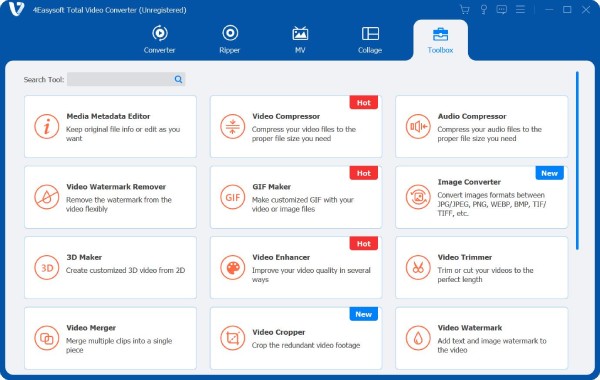
Steg 2Klicka sedan på knappen "Lägg till" med knappen "Plus" för att importera videon du vill komprimera. Dra sedan klipparen i förloppsindikatorn i fönstret "Video Trimmer" för att trimma bort några segment från din video, och delarna som ingår i den röda fyrkanten kommer att finnas kvar.
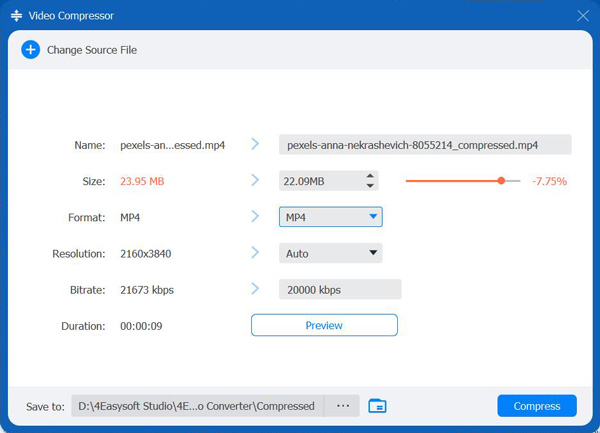
Steg 3När du har trimmat din video, klicka på kryssrutan "Slå samman till en" och markera knappen "Exportera" för att spara den. Gå sedan tillbaka till verktygets huvudgränssnitt, klicka på fliken "Verktygslåda" och välj alternativet "Videokompressor". Markera knappen "Lägg till" för att importera den trimmade videon.
Steg 4Efter det, i fönstret "Video Compressor", kan du minska filstorleken på din video till 16 MB genom att markera "pilikonen (den som pekar ned)" för alternativet "Storlek". Du kan också dra skjutreglaget åt vänster för att minska storleken.
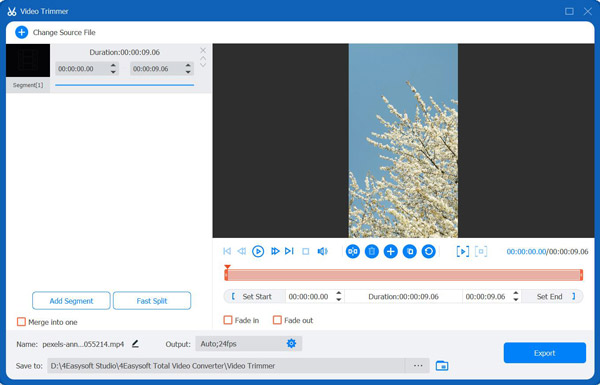
Steg 5Om WhatsApp inte stöder ditt videoformat klickar du på rullgardinsknappen "Format" och väljer antingen MP4/AVI/MOV. Sedan, för att kontrollera ändringarna du har gjort i din video, markera knappen "Förhandsgranska". Klicka slutligen på knappen "Komprimera" för att börja komprimera din video.
Hur man skickar långa videor på WhatsApp med Google Drive
Om du frågar om det finns ett sätt att du fortfarande kan skicka långa videor på WhatsApp, ja, molntjänster som Google Drive skulle vara en bra lösning. Med hjälp av Google Drive kan du enkelt dela videor med stora filstorlekar med dina kontakter på WhatsApp via en länk. Genom den här länken kan mottagarna komma åt/se videon på Google Drive och till och med ladda ner den. Så, hur skickar man långa videor på WhatsApp via Google Drive? Här är stegen du bör följa:
Steg 1Gå till Google Drive-appen på din dator eller smartphone. Registrera sedan ett nytt Google-konto eller logga in med ett befintligt konto. Därefter klickar du på "Ny"-knappen i det övre vänstra hörnet och väljer "File upload"-knappen för att importera videon.
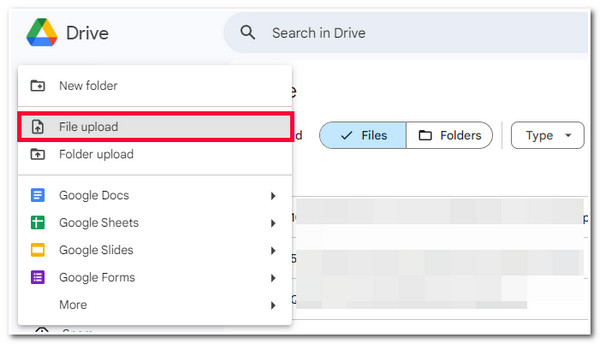
Steg 2När du har laddat upp videon, markera knappen "Fler åtgärder" med ikonen "tre-prickade", markera knappen "Dela" och välj alternativet "Kopiera länk" för att kopiera videons länk.
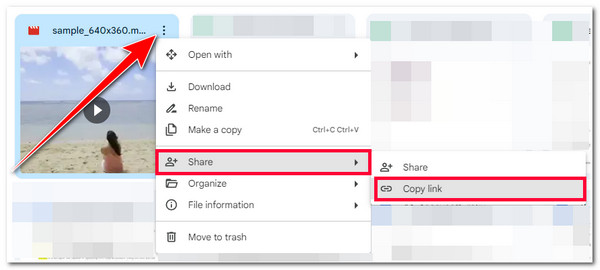
Steg 3Gå sedan till WhatsApp och skicka den till din vän. Och det är det! Det är stegen för hur man skickar långa videor på WhatsApp utan att skära med Google Drive.
Skicka långa videor som dokument på WhatsApp [Android/iPhone]
Förutom att använda Google Drive, finns det också två olika sätt att skicka långa videor på WhatsApp med iPhone och Android. Nu, även om dessa två sätt är enkla men effektiva, måste du komma ihåg att du bara får skicka videor i form av ett dokument som inte överstiger 100 MB filstorlek. Denna storlek är vad WhatsApp kan hantera för att skicka dokument. Så hur skickar man långa videor på WhatsApp med iPhone eller Android? Här är stegen du måste följa:
Om du använder en iPhone, här är stegen för hur du skickar långa videor på WhatsApp via appen Filer:
Steg 1Öppna appen Foton, gå till videon du vill dela, tryck länge på videon för att komma åt andra alternativ och välj alternativet "Spara till filer" i panelen nedan.
Steg 2Välj sedan "iCloud Drive" på den nya fliken, välj mappen "Nedladdningar" och stäng sedan fliken. Gå sedan till WhatsApp-appen.
Steg 3Välj sedan en kontakt som du vill skicka videon med, tryck på ikonen "Bilaga", välj alternativet "Dokument" och dela videon från appen Filer.
Steg 4Efter det, tryck på "Skicka"-knappen efter att du har valt videon. Och det är det! Det är stegen för hur man skickar långa videor på WhatsApp med en iPhone.
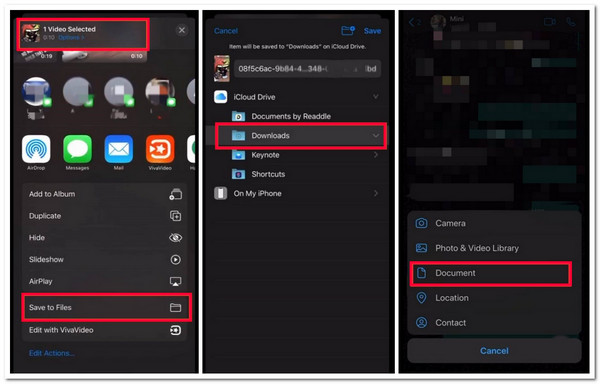
Annars, om du använder en Android-enhet, här är stegen för hur du skickar långa videor på WhatsApp med din enhet:
Steg 1Gå till konversationen dit du vill skicka den långa videon på WhatsApp-appen. Efter det, tryck på ikonen "Bilaga" och välj alternativet "Dokument".
Steg 2Därefter, under dokumentsektionen, välj videon du vill skicka från listan eller en mapp och tryck på knappen "Skicka". Och där har du det! Det är de enkla stegen för hur man skickar långa videor på WhatsApp med Android.
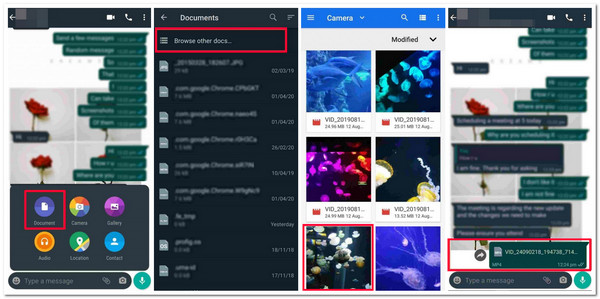
Vanliga frågor om att skicka långa videor på WhatsApp
-
Vilken är den rekommenderade videoupplösningen för att skicka på WhatsApp?
Den rekommenderade videoupplösningen för WhatsApp är 640x480 pixlar eller lägre. Med detta upplösningsområde kan du få optimal kompatibilitet och snabbare sändningshastighet.
-
Varför kan jag inte skicka min video även om den inte ens är så lång?
Du kan inte skicka en kort video på WhatsApp av två anledningar. Det kan bero på filstorleken (på grund av hög upplösning), eller att du för närvarande skickar den med en instabil internetanslutning. Du kan ändra dess upplösning eller ansluta till en mycket stabilare anslutning.
-
Påverkar komprimering av en videos filstorlek dess kvalitet?
Tyvärr, ja. Att komprimera en videos filstorlek påverkar dess kvalitet någon gång. Om du komprimerar en video kommer den att klämma ihop en del data, vilket gör att videons bildkvalitet blir suddig. Men du kan använda ett avancerat verktyg för att hjälpa dig komprimera video utan att påverka kvaliteten.
Slutsats
Där går du! Det är de 5 fungerande sätten hur man skickar långa videor på WhatsApp! Med dessa 5 sätt kan du nu skicka olika videor på WhatsApp, oavsett om de är komprimerade eller inte. Om du nu vill minska din videos filstorlek, ändra dess längd/varaktighet eller ändra dess format, kan du använda den professionella 4Easysoft Video Converter verktyg! Med det här verktygets kraftfulla videokompressor- och trimmerfunktioner kan du enkelt göra din video lämplig för att skicka på WhatsApp-appen. För att upptäcka mer om detta verktyg, besök dess officiella webbplats idag.
100% Säker
100% Säker



